您是否正在寻找保护您的WordPress管理区域的方法?
保护管理区域不受未经授权的访问,使您可以阻止许多常见的安全威胁。如果你在你的WordPress网站上看到很多攻击,这会很有帮助。
在本教程中,我们将向您展示一些保护您的WordPress管理区域的重要提示和技巧。

我们将介绍许多技巧,您可以使用下面的快速链接在这些技巧之间进行切换:
使用网站应用程序防火墙密码保护WordPress管理员目录始终使用强密码在WordPress登录屏幕上使用两步验证限制登录尝试限制对IP地址的登录访问禁用登录提示要求用户使用强密码为所有用户重置密码保持WordPress更新创建自定义登录和注册页面了解有关WordPress用户角色和权限限制仪表板访问注销空闲用户
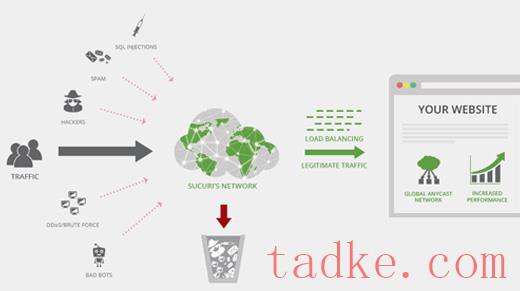
您网站的所有流量首先通过Sucuri云代理,在那里他们分析每个请求并阻止可疑请求到达您的网站。这可以防止您的网站进行可能的黑客尝试、网络钓鱼、恶意软件和其他恶意活动。
有关更多详细信息,请参阅Sucuri如何在3个月内帮助我们阻止45万次攻击。
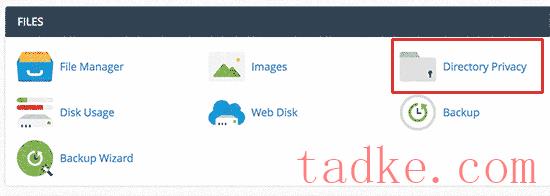
接下来,您需要选择wp-admin文件夹,该文件夹通常位于/public_html/目录中。
在下一个屏幕上,您需要选中“密码保护此目录”选项旁边的框,并提供受保护目录的名称。
之后,点击“保存”按钮来设置权限。
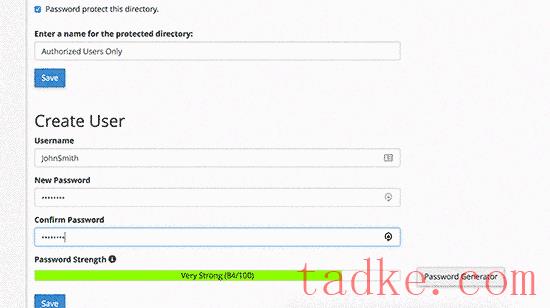
接下来,您需要点击Back按钮,然后创建一个用户。系统将要求您提供用户名/密码,然后单击“保存”按钮。
现在,当有人试图访问您网站上的wordPress admin或wp-admin目录时,他们将被要求输入用户名和密码。
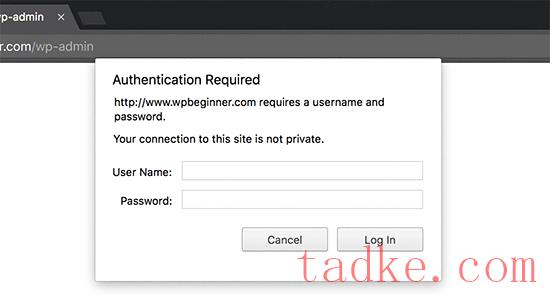
有关更详细的说明,请参阅我们关于如何对WordPress admin(wp-admin)目录进行密码保护的指南。
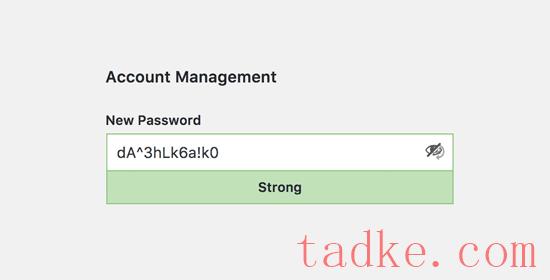
对你的所有在线账户,包括你的WordPress站点,始终使用强密码。我们建议您在密码中使用字母、数字和特殊字符的组合。这使得黑客更难猜出你的密码。
我们经常被初学者问到如何记住所有这些密码。最简单的答案是,你不需要这样做。有一些非常棒的密码管理应用程序,你可以安装在你的电脑和手机上。
有关这个主题的更多信息,请参阅我们关于为WordPress初学者管理密码的最佳方法的指南。
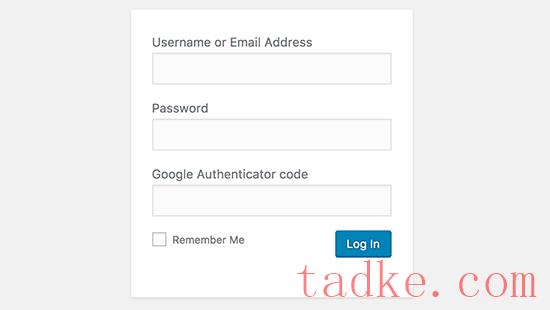
两步验证,也称为双因素验证,双因素身份验证,或2FA,为您的密码添加了另一个安全层。它要求你输入由手机上的谷歌验证器应用程序生成的验证码,而不是只使用密码。
即使有人能够猜到你的WordPress密码,他们仍然需要谷歌验证码才能进入。
有关详细的分步说明,请参阅我们关于如何使用谷歌验证器在WordPress中设置两步验证的指南。
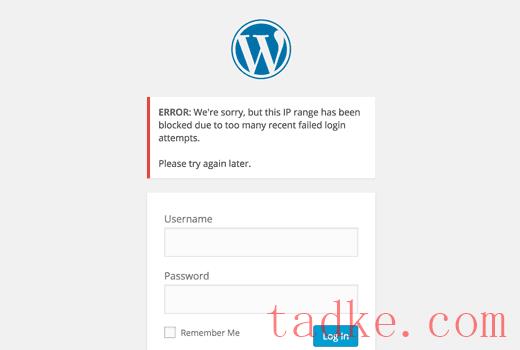
默认情况下,WordPress允许用户输入任意次数的密码。这意味着有人可以通过输入不同的组合来继续尝试猜测您的WordPress密码。它还允许黑客使用自动脚本来破解密码。
要解决此问题,您需要安装并激活登录锁定插件。激活后,转至访问设置»登录锁定页可配置插件设置。
有关详细说明,请参阅我们关于为什么应该限制WordPress登录尝试的指南。
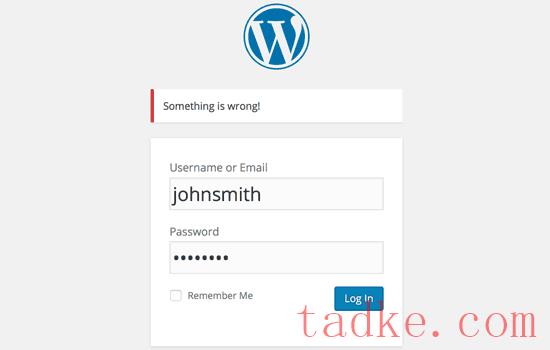
在一次失败的登录尝试中,WordPress会显示错误,告诉用户他们的用户名或密码是否错误。这些登录提示可能被人用来进行暴力攻击等恶意尝试。
您可以通过将以下代码添加到主题的函数.php文件或使用代码片段插件(如WPCode(推荐))来轻松隐藏这些登录提示:
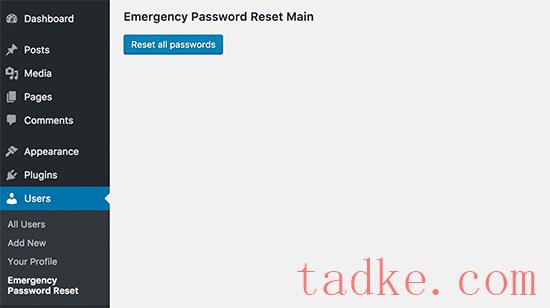
有关详细说明,请参阅我们关于如何在WordPress中为所有用户重置密码的指南
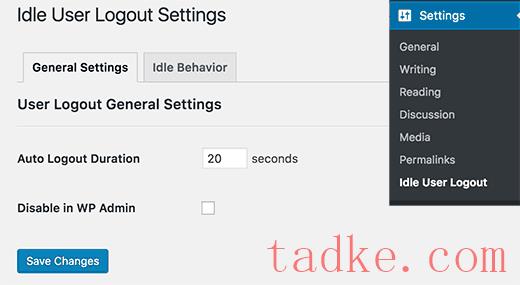
在用户明确注销或关闭浏览器窗口之前,WordPress不会自动注销用户。对于包含敏感信息的WordPress站点来说,这可能是一个令人担忧的问题。这就是为什么金融机构网站和应用程序会在用户尚未活跃时自动注销用户。
要解决此问题,您可以安装并激活非活动注销插件。激活后,请转到设置»非活动注销页,并输入希望用户在此时间之后自动注销的时间。
有关更多详细信息,请参阅我们关于如何在WordPress中自动注销空闲用户的文章。
我们希望这篇文章能帮助你学习一些新的技巧和技巧来保护你的WordPress管理区。你可能还想看看我们为初学者提供的终极WordPress安全指南,以及我们的专家精选的最好的WordPress安全插件。
中国和中国都是如此。





















RSS